Sensoren
Mit dem Zusatzmodul „Sensoren" wird raum]für[raum für die gewünschten Arbeitsplätze, Besprechungsräume und Büros um intelligente Sensorik erweitert.
Dies ermöglicht automatische und datenschutzkonforme Belegungen der gewünschten Flächen.
Die Erweiterung dient einerseits als Mess- und Analysewerkzeug für die vorhandene Buchungs- und Belegungssituation und andererseits als vollautomatisches Buchungswerkzeug.
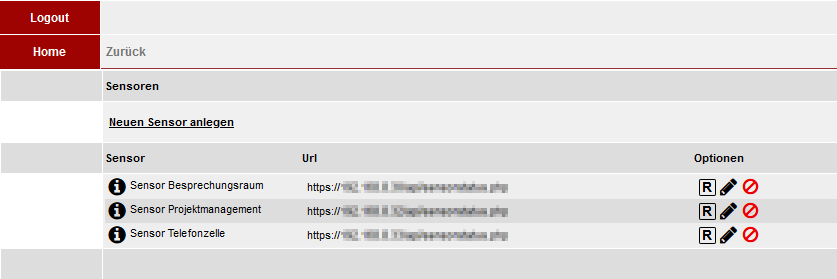
Neuen Sensor anlegen
Klicken Sie auf „Neuen Sensor anlegen", um einen Sensor in raum]für[raum zu registrieren.
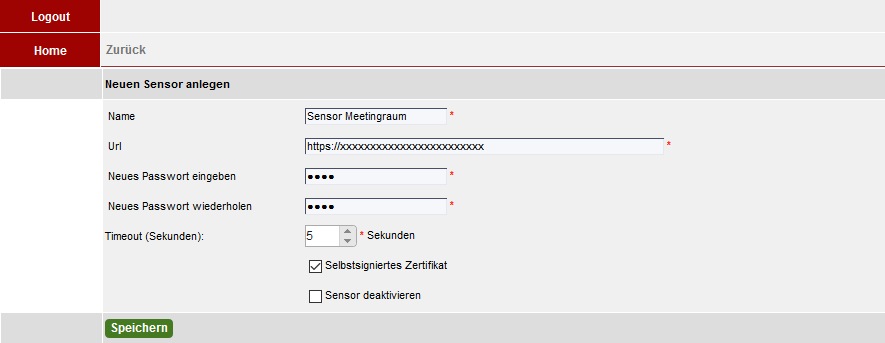
Name | Tragen Sie den Namen des Sensors ein. |
URL | Geben Sie die URL ein, über welche die Sensor-Daten abgerufen werden können (z.B. als JSON). |
Neues Passwort eingeben | Der Sensor ist passwortgeschützt. Geben Sie hier das im Sensor hinterlegte Passwort ein, um die Daten abzurufen. |
Neues Passwort wiederholen | Bestätigen Sie das Passwort. |
Timeout (Sekunden) | Definieren Sie hier die Zeitspanne, innerhalb derer raum]für[raum auf eine Antwort des Sensors wartet. |
Selbstsigniertes Zertifikat | Die Aktivierung der Checkbox bewirkt, dass raum]für[raum ein selbstsigniertes Zertifikat des Sensors akzeptiert. |
Sensor deaktivieren | Ist eine (zeitweilige) Unterbrechung des Abrufs des Sensor-Daten gewünscht oder ist der Sensor defekt bzw. nicht erreichbar, deaktivieren sie ihn über diese Checkbox. |
Sensor bearbeiten
Alle in raum]für[raum angelegten Sensoren erscheinen auf der Übersichtsseite des Moduls.
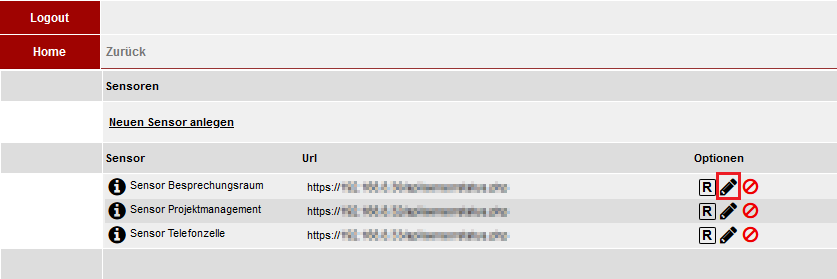
Über das Bearbeiten-Icon lassen sich die obengenannten Angaben bearbeiten.
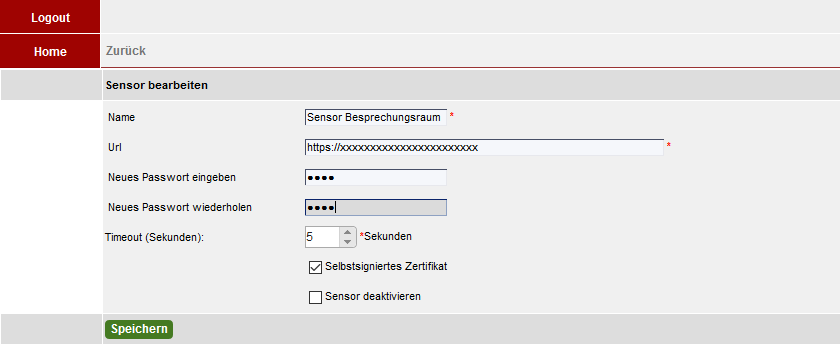
Sensor-Raum-Zuordnung
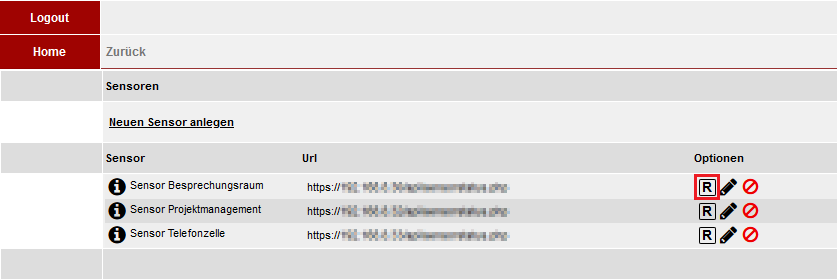
Über das Raum-Icon gelangen Sie in den Bereich „Sensor-Raum-Zuordnung".
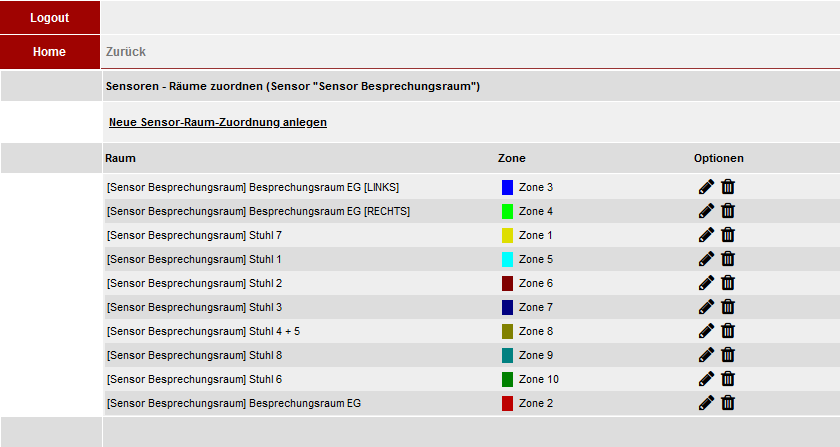
Über „Neue Sensor-Raum-Zuordnung anlegen" können Sie dem Sensor einen Raum zuweisen. Einem Raum können eine oder mehrere Zonen zugewiesen werden, auch mehrere Sensoren.
Die erfassten Personen der Zonen und Sensoren werden addiert.
Umgekehrt können die einzelnen Zonen eines einzelnen Sensors für Desksharing-Arbeitsplätze verwendet werden.
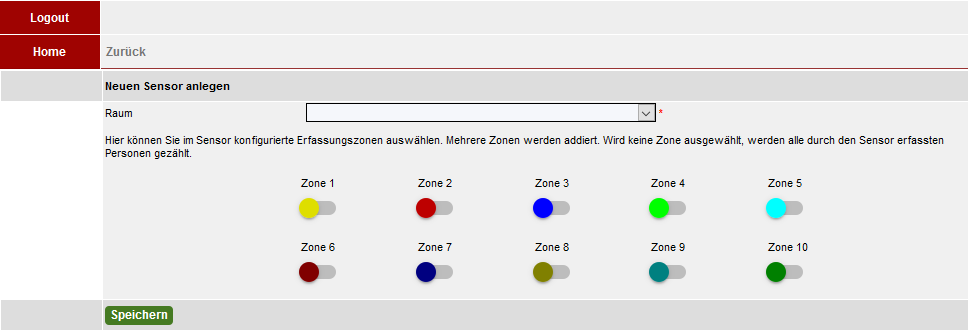
Ein Sensor kann in bis zu 10 Zonen Personen erfassen. Diese Zonen werden anhand eines Kamerabildes im Sensor definiert und sind durch Farben gekennzeichnet. Wird keine Zone ausgewählt, werden alle durch den Sensor erfassten Personen gezählt.
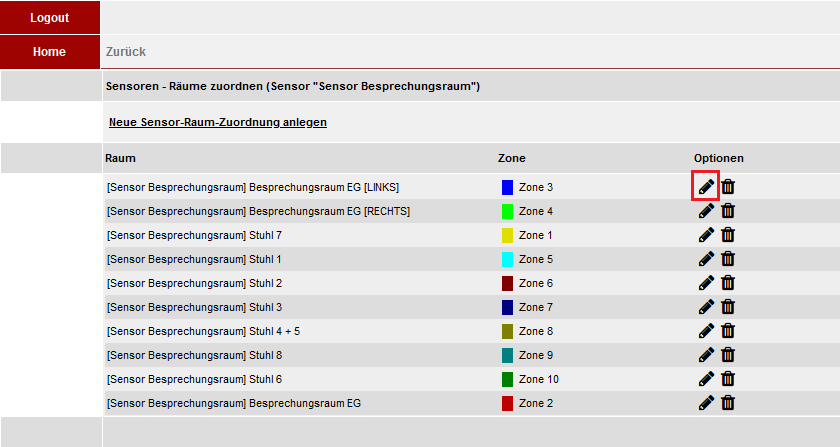
Klicken Sie auf das das Bearbeiten-Icon, können Sie alle den Raum und die zugeordneten Zonen betreffenden Einstellungen vornehmen.
Automatisches Löschen von Terminen
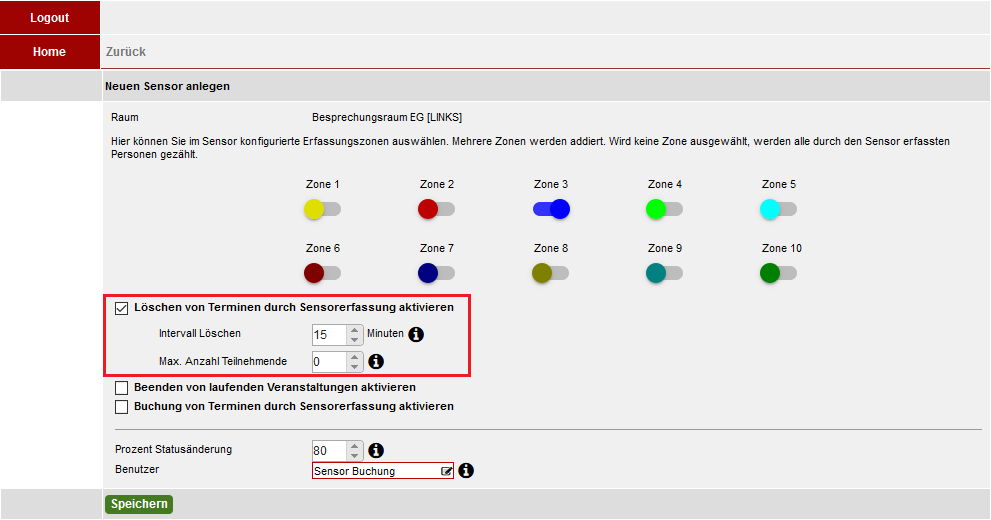
Über die erste Checkbox können Sie das Löschen von Terminen durch Sensorerfassung aktivieren.
Bestimmen Sie dafür ein Löschintervall. Dieses Intervall gilt vom Beginn der Veranstaltung. Werden in dieser Zeit keine Personen gemessen, wird die Veranstaltung gelöscht.
Legen Sie optional eine max. Anzahl Teilnehmender fest, bis zu der Veranstaltungen gelöscht werden dürfen.
Automatisches Beenden von laufenden Veranstaltungen
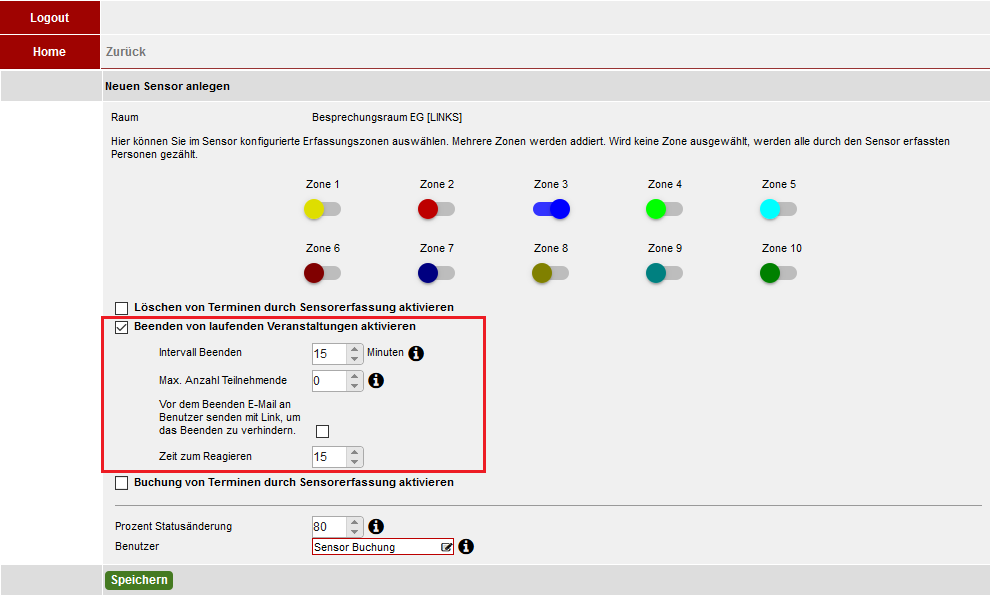
Über die zweite Checkbox können Sie das Beenden von laufenden Veranstaltungen aktivieren.
Im Gegensatz zu der Checkbox für das Löschen, geht es hier um Veranstaltungen, die bereits begonnen haben und wo Personen anwesend waren.
Bestimmen Sie dafür ein Intervall. Werden in dieser Zeit keine Personen mehr gemessen, wird die Veranstaltung beendet.
Legen Sie optional eine max. Anzahl Teilnehmender fest, bis zu der Veranstaltungen vorzeitig beendet werden dürfen.
Das Ende der Veranstaltung wird dabei zum nächsten Systemintervall gesetzt.
Über eine weitere Checkbox können Sie festlegen, dass der Benutzer vor dem Beenden seiner Veranstaltung eine E-Mail mit einem Link erhält. Dadurch bekommt er die Möglichkeit, das vorzeitige Beenden zu unterbinden.
Sie können außerdem eine Reaktionszeit bestimmen.
Automatische Buchung von Terminen
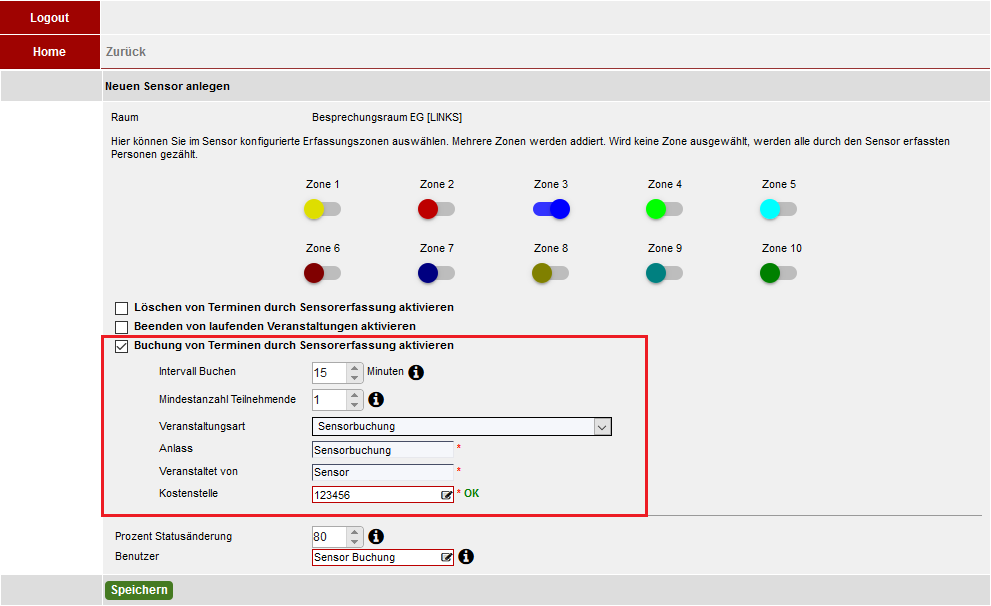
Über die dritte Checkbox können Sie die Buchung von Terminen durch Sensorerfassung aktivieren.
Bestimmen Sie dafür ein Buchungsintervall. Werden in dieser Zeit Personen gemessen, wird eine Sensorbuchung erzeugt, sofern der Raum frei ist.
Legen Sie optional eine Anzahl Teilnehmender fest, die mindestens anwesend sein müssen, damit eine Sensorbuchung erzeugt wird. Wählen Sie die für raum]für[raum erforderlichen Veranstaltungsdaten, wie „Veranstaltungsart", „Anlass", „Veranstaltet von" und „Kostenstelle".
Ist bereits eine Veranstaltung vorhanden, die nicht über einen Sensor erfasst wurde, so hat diese Vorrang. Dann wird keine Sensorbuchung erzeugt, sondern die erfassten Teilnehmer werden zu der laufenden Veranstaltung protokolliert, sodass eine von der ursprünglich gebuchten Personenzahl abweichende tatsächliche Erfassung ausgewertet werden kann.

Definieren Sie unter „Prozent Statusänderung", wie oft eine Messung im Intervall zutreffen muss, um eine Veranstaltung zu buchen, löschen oder zu beenden.
Mit dem ausgewählten Benutzer werden die Aktionen Löschen, Beenden und Buchen ausgeführt.
In der Applikation besteht die Möglichkeit, beim Buchen zu bestimmen, dass die geplante Veranstaltung nicht von einem Sensor gelöscht oder vorzeitig beendet werden darf.
Diese Option ist an das Einzelrecht „Beenden durch Sensor ignorieren" gebunden.
Sensor-Daten
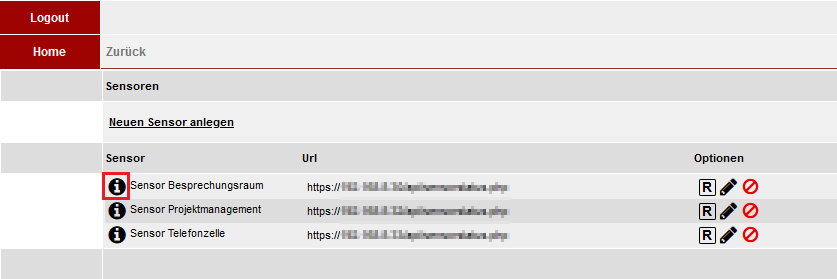
Ein Klick auf das Informations-Icon liefert aktuelle Daten des Sensors.
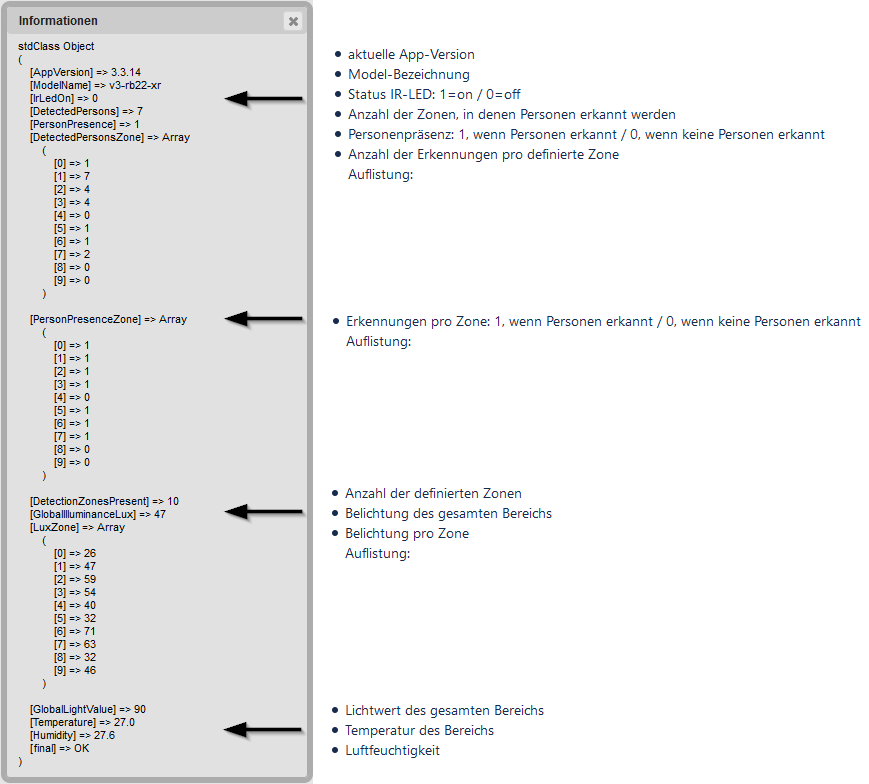
Das Zusammenspiel zwischen der Sensorik und raum]für[raum wird je nach Kundenwunsch konfiguriert.